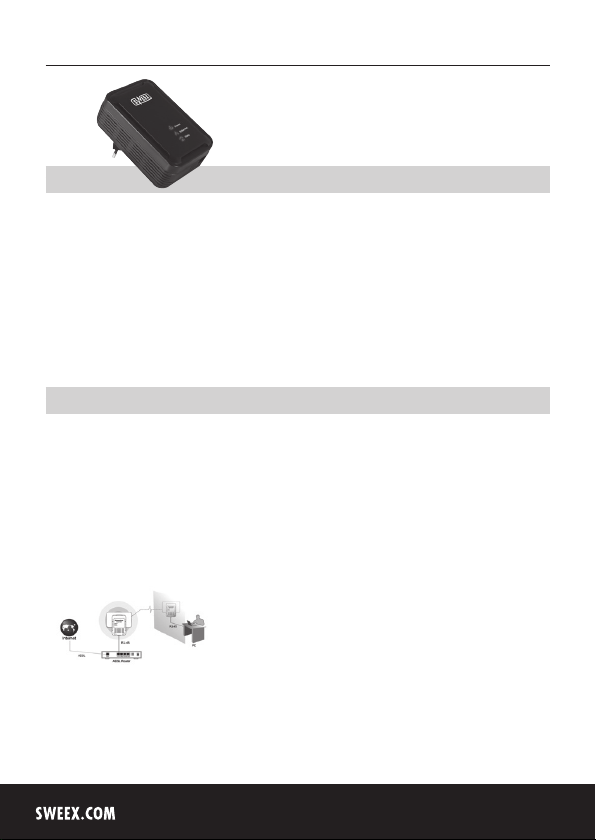
Nederlandse versie
LC086 Sweex Powerline Ethernet Adapter 85 Mbps
Inleiding
• Stel de Sweex Powerline Ethernet Adapter 85 Mbps niet bloot aan extreme temperaturen. Plaats het product niet in direct
zonlicht of in de dichte nabijheid van verwarmingselementen.
• Gebruik de Sweex Powerline Ethernet Adapter 85 Mbps niet in een extreem stoffige of vochtige omgeving.
• Voorkom harde schokken of stoten van het product, hierdoor zou de interne elektronica beschadigd kunnen raken.
• Probeer nooit zelf het product te openen, hierdoor vervalt de garantie.
Let op!
Sluit de Sweex Powerline Ethernet Adapter 85 Mbps niet aan op een UPS of een stopcontact met overspanningbeveiliging en/of
filter. Dit kan de kwaliteit van het signaal negatief beïnvloeden.
Hardware installatie
Tref voor het installeren van de hardware de volgende voorzorgsmaatregelen:
• Zorg ervoor dat er tenminste 1 vrij stopcontact per adapter beschikbaar is.
• Plaats de adapter in het stopcontact.
• Plaats de tweede en eventueel derde (etc.) adapter in een ander stopcontact.
• Verbind de adapter met het netwerk en/of de computer door middel van de netwerkkabels. Er zijn 3 aansluitmogelijkheden:
1: Van router/switch naar PC (zie onderstaande afbeelding)
14

Nederlandse versie
2: Van PC naar PC
3: Van router/switch naar router/switch
• Controleer of de LEDs gaan branden zoals aangegeven in het kopje “LED indicatoren”.
Software installatie XP and Vista
Er zijn geen drivers nodig voor de Sweex Powerline Ethernet Adapter. De utility die geïnstalleerd wordt, zorgt voor extra
functionaliteit en beveiliging. Als je dit niet nodig hebt, hoef je de software niet te installeren. Zonder software kun je de Sweex
Powerline Ethernet Adapter meteen gebruiken.
Alvorens met de installatie te beginnen, raden wij aan om er voor te zorgen dat het besturingssysteem up-to-date is. Dit is eenvoudig te
controleren door in Internet Explorer te kiezen voor het menu “Extra” en vervolgens de optie “Windows Update”.
Plaats de Sweex CD-ROM in de CD-ROM speler. Het autorun menu zal automatisch opstarten.
Kies in dit menu “Software XP and Vista”
Mocht het autorun menu niet verschijnen, kan de software installatie ook handmatig gestart worden. Hiervoor open je “Deze
computer” (“My Computer”) en ga je naar X:\software\ (waarbij X de letter van het CD-ROM station is). Hier staat het bestand
‘LC086_software’. Deze voer je uit. Windows installeert de software automatisch.
Software Power Adapter Utility
Het configureren van de Sweex Powerline Ethernet Adapter 85 Mbps gebeurt met de ‘PowerPacket Utility’. Deze kan als volgt
gevonden worden:
Ga naar START -> “Alle Programma’s” (“All Programs”) -> “Power Adapter” -> “Power Adapter Utility”
of indien de klassieke weergave wordt gebruikt:
Ga naar START -> “Programma’s” (“Programs”) -> “Power Adapter” -> “Power Adapter Utility”
Het onderstaande scherm verschijnt:
15

Nederlandse versie
Het programma gaat direct op zoek naar de verschillende Powerline apparaten, die met de powerline adapter van je computer
verbonden zijn via het stroomnet. De gevonden apparaten zullen in het scherm onder “Device Name” verschijnen. Hier zie je
verder het wachtwoord (“Password”, standaard leeg), de kwaliteit van de verbinding (“Quality”), de effectieve datasnelheid
(“Rate (Mbps)”) en het MAC adres (“MAC Adress”) van de adapter.
Indien je de beveiligingsmogelijkheden wilt gaan gebruiken, moet het wachtwoord van de betreffende adapter worden ingevuld.
Dit wachtwoord (“PWR: xxxx-xxxx-xxxx-xxxx”) is voor elke adapter uniek en is te vinden op de sticker aan de achterkant van de
adapter, onder het MAC adres (“MAC: xx:xx:xx:xx:xx:xx”). Wij adviseren deze gegevens voor installatie op papier te noteren, zodat
dit gemakkelijk nagezocht kan worden
Selecteer het apparaat dat je wilt configureren en klik op “Enter Password”. Het volgende scherm verschijnt:
Voer het wachtwoord in dat op de betreffende adapter vermeld staat. Let hierbij op dat het MAC adres van de adapter overeen
komt met het MAC adres vermeld in het programma, zodat het goede wachtwoord ingevoerd wordt!
Beveiliging
Voor de werking van de Sweex Powerline Ethernet Adapter 85 Mbps is het niet nodig om een beveiliging in te stellen. Zou iemand
toegang kunnen hebben tot jouw stopcontacten, dan zou diegene (indien je geen beveiliging hebt ingesteld) jouw Internet
kunnen halen uit dat stopcontact. In de praktijk zal dit niet of nauwelijks voorkomen, gezien het feit dat Powerline zich beperkt
tot je eigen huis. Powerline gaat binnen je woning wel over de verschillende groepen.
16

Nederlandse versie
Het toepassen van de beveiliging gebeurt in het tweede tabblad. Hier kan er een unieke netwerknaam opgegeven worden
(standaard is “HomePlug”). Deze netwerknaam is tevens het wachtwoord om toegang tot het Powerline netwerk te verkrijgen. Na
het invullen van een netwerknaam moet er gedrukt worden op “Set All Devices”. Dit werkt alleen indien het “Password” van de
adapters is ingevuld. Het netwerk is nu beveiligd en kan alleen benaderd worden door adapters die over de unieke netwerknaam
beschikken.
Indien de wachtwoorden van de adapters niet zijn ingevuld, kan alleen de lokaal verbonden adapter gewijzigd worden. Deze wordt
vervolgens geïsoleerd van het Powerline netwerk, aangezien alleen die adapter een unieke netwerknaam heeft.
Alleen adapters die dezelfde netwerknaam hebben, kunnen met elkaar een netwerk vormen. Standaard staat de netwerknaam op
“HomePlug”. Indien je geen beveiliging nodig hebt, hoef je dus niets te configureren.
LED indicatoren
De Sweex Powerline Ethernet Adapter 85 Mbps bevat 3 LED’s:
LED Indicator Status Indicatie
Data Aan Een andere adapter is gedetecteerd op hetzelfde netwerk.
Uit Er is geen andere adapter gedetecteerd op hetzelfde netwerk.
Knipperen Er is activiteit op het Powerline netwerk.
Power Aan De adapter is ingeschakeld.
Ethernet Aan De netwerkpoort is goed verbonden en klaar om data te verzenden/ontvangen.
Uit De netwerkpoort is niet goed verbonden.
Knipperen De netwerkpoort verzendt/ontvangt data.
Garantie
Voor alle Sweex producten geldt een garantietermijn van drie jaar. Op meegeleverde software, oplaadbare batterijen en accu’s
geven wij geen support of garantie. Afhandeling van garantie vindt alleen plaats via het verkooppunt waar het betreffende artikel
is aangekocht.
Alle merknamen en daaraan verbonden rechten genoemd in deze handleiding zijn en blijven eigendom van de rechtmatige
eigenaar.
17
